文章详情页
Win10下Caps Lock键失灵无法切换大小写解决方法
浏览:3日期:2023-02-24 17:46:32
对于Caps Lock键想必用户一定不陌生,这颗按键的主要作用是切换英文的大小写,在我们日常的输入中常常需要使用,而如果这颗按键出现故障无法使用时,我们如果暂时没有新的键盘时,我们该如何通过其他方式来切换大小写呢,今天就为用户带来了Win10下Caps Lock键失灵无法切换大小写的解决方法,帮助用户通过艰难几步,用其他按键来暂时代替Caps Lock键,有需要的用户赶紧来了解一下吧!
 方法/步骤
方法/步骤1、首先,我们右击“开始菜单”按钮,呼出菜单选项后我们选择“控制面板”(用户也可以通过快捷键win+x打开)
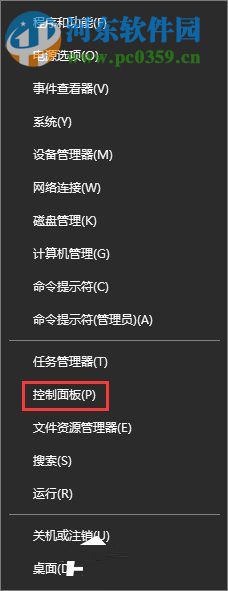
2、在控制面板中的“调整计算机的设置”选项中选择“语言”(如果用户找到,可以在右上角的查看方式中选择大图标,或者直接在搜索框中输入“语言”);
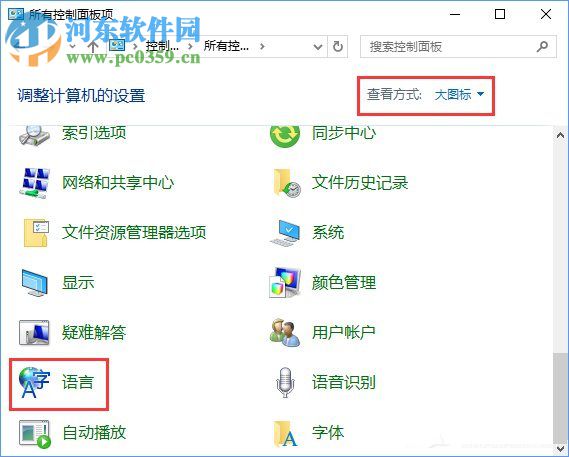
3、进入“语言”窗口后,我们在左侧的功能栏中点击“高级设置”。
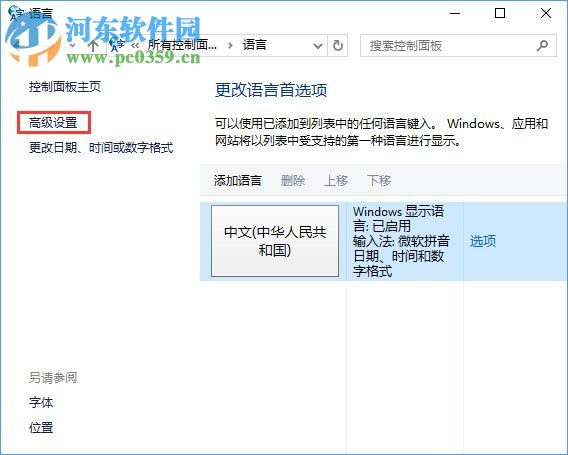
4、进入高级设置界面后,我们在“切换输入法”选项中点击蓝色字体的“更改语言栏热键”。
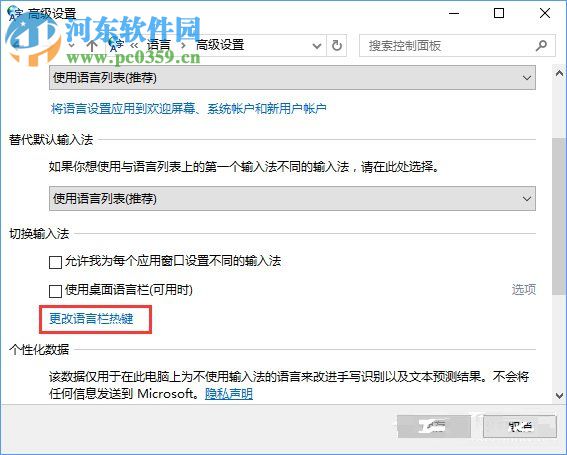
5、此时进入“文本服务和输入语言”,然后在选项卡中点击“高级键设置”,接着在“要关闭Caps Lock”选项中勾选“按SHIFT键”,最后点击应用即可完成。
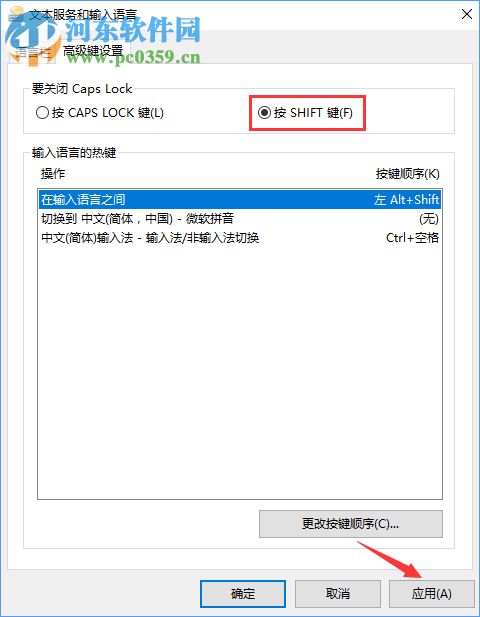
以上就是win10系统下键盘Caps Lock键失灵的解决方法,通过上述方法,用户能够将shift暂时代替Caps Lock,从而实现大小写的切换,遇到此问题的用户赶紧来了解一下吧!
排行榜

 网公网安备
网公网安备